TEKNIS.ID – Mencegah atau mengatasi error blue screen Windows 10 pada laptop atau komputer/pc perlu dilakukan setelah menginstall Windows. Alias sebelum menginstal aplikasi apapun di komputer atau laptop.
Mengingat error blue screen pada Windows 10 ini datangnya sering tiba-tiba. Utamanya jika perangkat PC/komputer tersebut sering digunakan untuk aktifitas kerja. Maka jika terjadi bluescreen, otomatis aktifitas kerja akan terganggun.
Penyebab Windows 10 error menjadi bluescreen itu bermacam-macam. Diantaranya adalah, update Windows yang tidak sempurna, terkena virus dari flashdisk dan lain sebagainya.
Nah, agar Windows 10 error tampil bluescreen ini tidak mengganggu dikemudian hari, pastikan kamu menerapkan langkah pencegahan berikut ini.
Cara Terbaik Mengatasi Error Blue Screen Windows 10
Jika laptop atau komputer kamu terlanjur bluescreen, maka kamu perlu install ulang Windows 10.
Cara terbaiknya adalah, lakukan install Windows 10 menggunakan fitur Troubleshoot. Caranya adalah klik menu Troubleshoot > Reset this PC > Keep my files. Lalu tunggu prosesnya hingga beberapa saat, sekitar 30 menitan.
Pada tampilan selanjutnya, kamu tinggal klik tombol Reset, tunggu proses hingga selesai. Biarkan laptop/pc restart sendiri.
Tunggu prosesnya lagi, lalu akan muncul tampilan Installing Windows. Tunggu prosesnya hingga 100%.
Saat proses install sedang berlangsung, biasanya pc/laptop akan restart lagi. Jangan panik, itu biasa terjadi. Setelah restart, pc/laptop akan melanjutkan proses instalasi.
Pokokknya tungguin aja sampai proses instalasinya selesai. Mau loading lama, loading sebentar, biarkan saja dia berproses. Hingga akhirnya muncul tampilan lock screen Windows 10.
Perhatian: Saat melakukan langkah-langkah di atas, pastikan baterai laptop/pc kamu cukup untuk melakukan proses, sekitar 30-60 menit kedepan. Jika ragu, alangkah baiknya laptopnya di charge saja.
Dan, akhirnya mengatasi error bluescreen di Windows 10 berhasil dilakukan dengan cara install ulang Windows melalui fitur Troubleshoot.
Cara mencegah Windows 10 Error Blue Screen
Baca juga: Cara Mengatasi We can’t set up mobile hotspot di Windows 10
Setelah itu, agar nanti tidak kembali diganggu oleh bluescreen, silahkan cegah dengan langkah-langkah berikut ini:
- Tekan tombol Windows+S pada keyboard
- Ketikkan Services.msc lalu enter
- Cari dan buka Windows Error Reporting Service Properties
- Pada Startup type pilih disabled
- Apply lalu Ok
- Selesai

Pastikan langkah-langkah untuk mencegah terjadinya bluescreen Windows 10 di atas, dilakukan setelah menginstal Windows, dan belum menginstall aplikasi apapun.
Simak lainnya: 4 Cara Mengatur Kecerahan Layar di PC/Laptop Windows 10
Konklusi
Demikian tutorial dan informasi tentang cara mencegah error bluescreen di Windows 10. Plus cara install Windows atau reset PC melalu fitur Troubleshoot, sebagai langkah terbaik yang perlu dilakukan saat terjadi bluescreen Windows 10 di PC/laptop kamu.





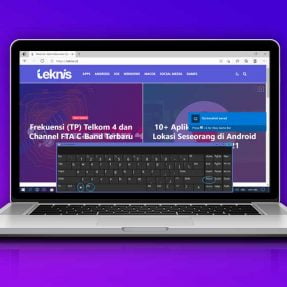

Awesome post! Keep up the great work! 🙂